Vuoi creare un menu a discesa in WordPress?
Un menu a discesa mostra un elenco di collegamenti quando passi il mouse sopra una voce di menu. Puoi utilizzare questi menu per mostrare molte opzioni in uno spazio ridotto e aiutare i visitatori a trovare ciò che cercano organizzando i collegamenti in categorie.
In questa guida per principianti, ti mostreremo come creare un menu a discesa in WordPress.
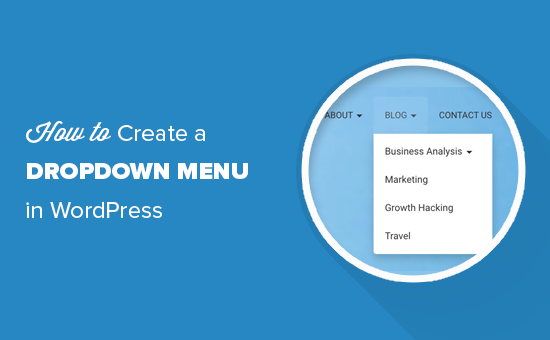
Perché usare i menu a discesa in WordPress?
WordPress è dotato di un sistema di gestione dei menu integrato che ti consente di aggiungere facilmente menu di navigazione al tuo sito.
I menu di navigazione sono collegamenti alle pagine più importanti del tuo sito web e di solito appaiono in una riga accanto al logo del tuo sito web.
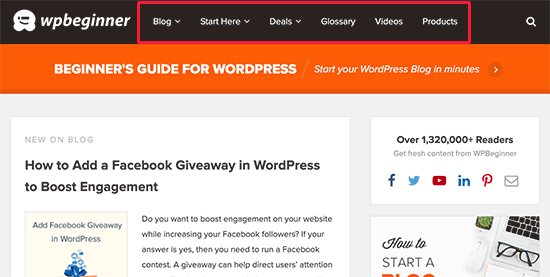
Se stai avviando un blog WordPress o creando un sito web con solo poche pagine, allora potrebbe avere senso creare il tuo menu come una singola riga. I visitatori potranno quindi vedere tutte le tue pagine importanti a colpo d'occhio.
Tuttavia, se gestisci un negozio online o un sito web di grandi dimensioni, potresti avere molti contenuti. Aggiungere tutti questi collegamenti al menu può essere opprimente e far sembrare disordinato il tuo sito.
I menu a discesa risolvono questo problema mostrando i link del menu solo quando un visitatore passa il mouse sull'elemento padre. Ti permettono anche di organizzare i tuoi contenuti in argomenti, categorie o gruppi. Potresti persino aggiungere titoli ai tuoi menu.
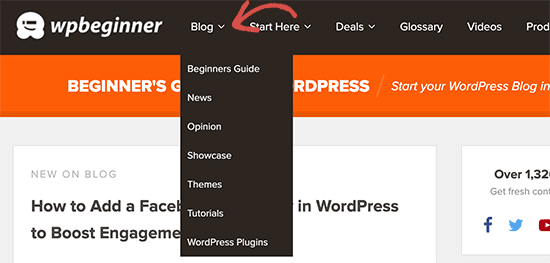
Simili ai menu di navigazione verticali, sono perfetti per mostrare molti contenuti in uno spazio ridotto.
Detto questo, diamo un'occhiata a come puoi creare facilmente menu a discesa in WordPress e poi aggiungerli al tuo sito web.
Tutorial video
Se non ti piace il video o hai bisogno di ulteriori istruzioni, continua a leggere.
Passaggio 1: Scegliere un tema con supporto per menu a discesa
WordPress è dotato di un sistema di gestione dei menu integrato, ma l'aspetto di questi menu varierà a seconda del tuo tema WordPress.
Quasi tutti i temi WordPress supportano i menu a discesa per impostazione predefinita. Tuttavia, alcuni temi potrebbero non avere un corretto supporto per i menu a discesa. Per iniziare, devi assicurarti che il tuo tema supporti i menu a discesa.
Come fai a sapere se il tuo tema supporta la navigazione a discesa?
Se hai scaricato il tema dal repository ufficiale di WordPress, visita la pagina di quel tema e fai clic sul pulsante 'Anteprima' per vedere una demo live.
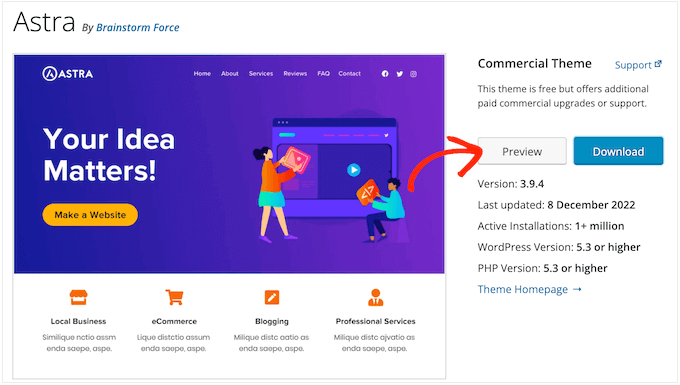
Puoi quindi verificare se la demo include un menu a discesa.
Se stai utilizzando un tema WordPress premium, lo sviluppatore potrebbe avere una demo live sul proprio sito web. Puoi anche consultare la documentazione del tema per ulteriori informazioni.
Se sei ancora insicuro, puoi sempre chiedere aiuto allo sviluppatore. Per saperne di più su questo argomento, consulta la nostra guida su come chiedere correttamente supporto per WordPress e ottenerlo.
Se il tuo tema WordPress non supporta i menu a discesa, dovrai trovarne uno che lo faccia. Per molti suggerimenti, consulta la nostra guida su come scegliere il tema WordPress perfetto.
Per aiutarti, ecco alcuni temi eccellenti che supportano i menu a discesa:
- Astra – Un tema WordPress multiuso che viene fornito con diversi siti di partenza e tonnellate di funzionalità.
- Temi StudioPress – Costruiti sulla base del framework del tema Genesis, questi temi professionali dovrebbero aiutare il tuo sito web a caricarsi più velocemente.
- OceanWP – Un tema WordPress popolare adatto a tutti i tipi di siti web.
- Ultra – Alimentato dal builder Themify, questo tema WordPress drag-and-drop è dotato di bellissimi template e opzioni di tema flessibili.
- Divi – Un tema popolare di Elegant Themes che utilizza il page builder Divi e offre tonnellate di funzionalità drag-and-drop, inclusi i menu a tendina.
Detto questo, diamo un'occhiata a come creare un menu a tendina per WordPress.
Passaggio 2: Creazione di un menu di navigazione in WordPress
Iniziamo creando un menu semplice.
Se hai già configurato un menu di navigazione sul tuo sito web, puoi passare al passaggio successivo.
Per iniziare, vai su Aspetto » Menu nella dashboard di WordPress e quindi fai clic sul link 'Crea un nuovo menu'.
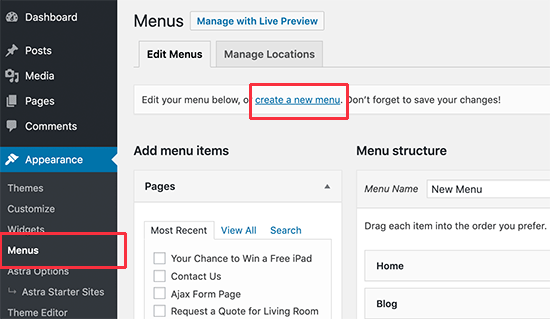
Nota: Se invece vedi Aspetto » Editor, significa che il tuo tema supporta la modifica completa del sito (FSE). In tal caso, puoi saltare alla sezione FSE qui sotto.
Successivamente, devi digitare un nome per il menu di navigazione.
Questo è solo per tuo riferimento, quindi puoi usare qualsiasi cosa ti aiuti a identificare il menu nell'area di amministrazione di WordPress.
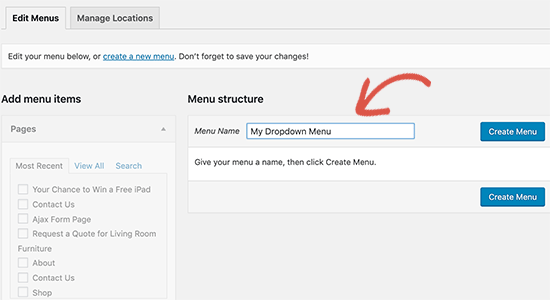
Dopo aver digitato un titolo nel campo 'Nome Menu', fai clic su 'Crea Menu'. WordPress creerà ora un menu vuoto per te.
Successivamente, dovrai aggiungere i collegamenti principali al menu di navigazione. Questi sono gli elementi che appariranno nella riga superiore del tuo menu a discesa e fungeranno da elementi principali per tutti gli altri post e pagine.
Nella colonna di sinistra, seleziona semplicemente la casella accanto a ogni pagina che desideri aggiungere. Quindi, fai clic sul pulsante 'Aggiungi al menu'.
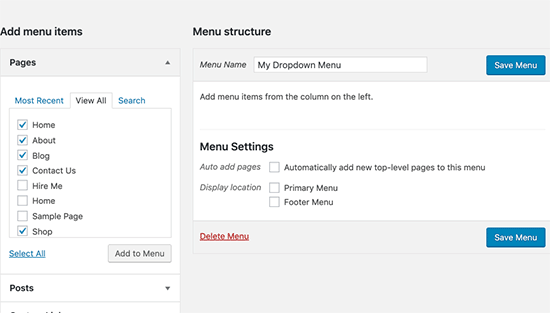
Quelle pagine appariranno ora nella colonna di destra sotto 'Struttura menu'.
Puoi anche selezionare post del blog, categorie o aggiungere collegamenti personalizzati. Per istruzioni più dettagliate, consulta la nostra guida su come aggiungere un menu di navigazione in WordPress.
Passaggio 3: Aggiungere Sotto-elementi a un Menu
Successivamente, dobbiamo aggiungere sotto-elementi che appariranno all'interno del menu a discesa. Puoi aggiungere un sotto-elemento sotto qualsiasi elemento di menu esistente.
In questa guida, ti mostreremo come aggiungere categorie di argomenti sotto un elemento di menu 'Blog', ma i passaggi saranno simili indipendentemente dai contenuti che aggiungi.
Nella colonna di sinistra, seleziona semplicemente tutte le pagine che desideri aggiungere come sotto-elementi e quindi fai clic sul pulsante 'Aggiungi al menu'. I tuoi elementi appariranno ora nella colonna di destra.
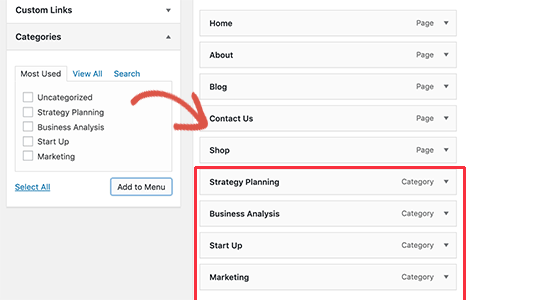
Tuttavia, per impostazione predefinita, tutti questi collegamenti appaiono come elementi di menu normali, il che significa che verranno aggiunti alla riga superiore.
Dobbiamo invece renderli sotto-elementi di un elemento principale.
Per fare ciò, trascina e rilascia semplicemente un elemento di menu e posizionalo sotto l'elemento principale desiderato. Quindi, spostalo leggermente a destra e diventerà un sotto-elemento.
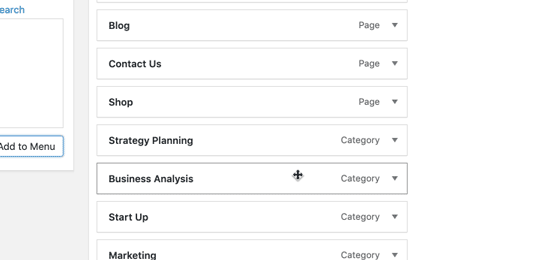
Ora, ripeti semplicemente questo processo per ogni sotto-elemento che desideri mostrare nel menu a discesa.
Quando sei soddisfatto di come è impostato il menu, non dimenticare di fare clic sul pulsante ‘Salva menu’ per memorizzare le tue modifiche.
Passaggio 4: Pubblica il tuo menu a discesa
Se stai modificando un menu già attivo sul tuo sito web, i visitatori vedranno subito le tue modifiche.
Tuttavia, se stai creando un nuovo menu, dovrai scegliere una posizione per quel menu.
Ogni tema di WordPress ha le proprie posizioni per i menu, che puoi trovare nella sezione ‘Impostazioni menu’ sul lato destro dello schermo. Seleziona semplicemente la casella accanto alla posizione che desideri utilizzare e quindi fai clic sul pulsante ‘Salva Menu’.
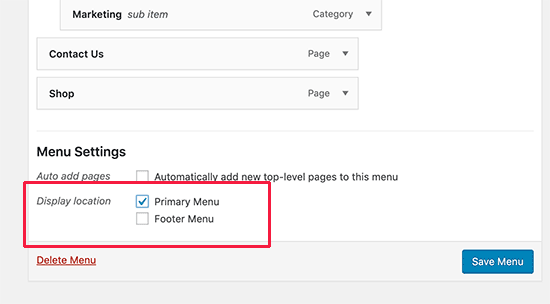
In alternativa, puoi aggiungere menu di navigazione personalizzati nel tuo tema WordPress.
Fatto ciò, puoi visitare il tuo sito web per vedere il menu a discesa in azione.
Come creare un menu a discesa utilizzando l'editor completo del sito
Se stai utilizzando un tema basato su blocchi come Hestia Pro, allora puoi aggiungere un menu a discesa a qualsiasi parte del tuo sito utilizzando l'editor completo del sito.
Per iniziare, vai su Temi » Editor nella bacheca di WordPress.

Per impostazione predefinita, l'editor completo del sito mostrerà il modello della home page del tuo tema.
Per aggiungere un menu a discesa a una parte diversa del tuo sito web, fai clic su 'Modelli' o 'Pattern'.
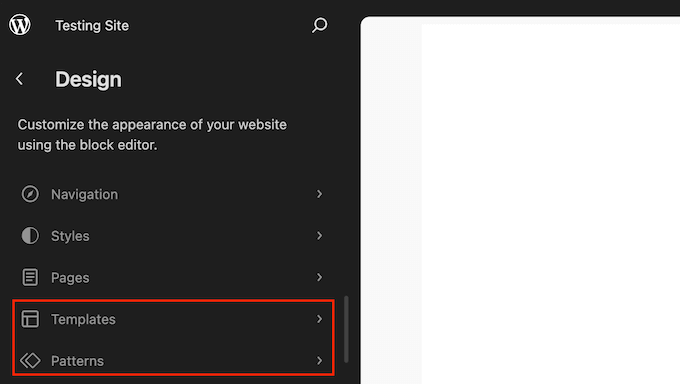
L'editor mostrerà ora un elenco di tutti i modelli o parti di modello che compongono il tuo tema WordPress.
Vai avanti e fai clic sull'area in cui desideri aggiungere il menu a discesa. Ad esempio, se stai creando un menu di navigazione principale, in genere vorrai selezionare la parte del modello Intestazione.
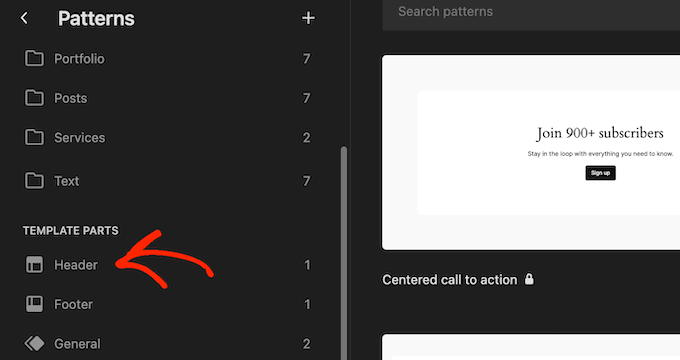
WordPress mostrerà ora un'anteprima del modello o della parte del modello.
Per modificare questo modello, fai clic sulla piccola icona della matita.
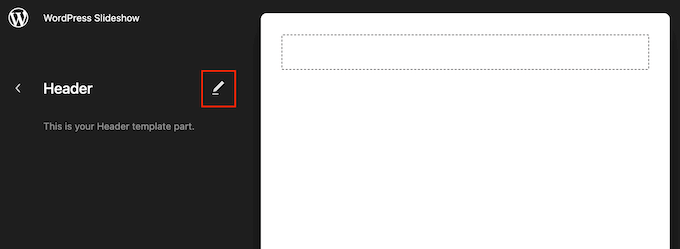
Fatto ciò, fai clic sull'icona blu '+' nell'angolo in alto a sinistra.
Nella barra di ricerca che appare, digita 'Navigazione'.
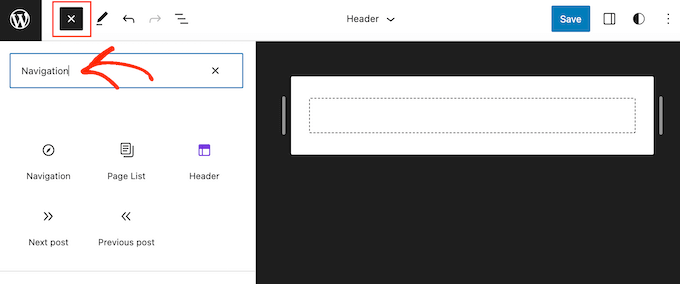
Quando appare il blocco giusto, trascinalo e rilascialo sul tuo design.
Ora, fai semplicemente clic per selezionare quel blocco e vedrai tutte le diverse impostazioni che puoi utilizzare per personalizzare il blocco di navigazione.
Ad esempio, puoi cambiare il layout, modificare le impostazioni di visualizzazione, cambiare il colore del testo e dello sfondo e regolare la dimensione del carattere.
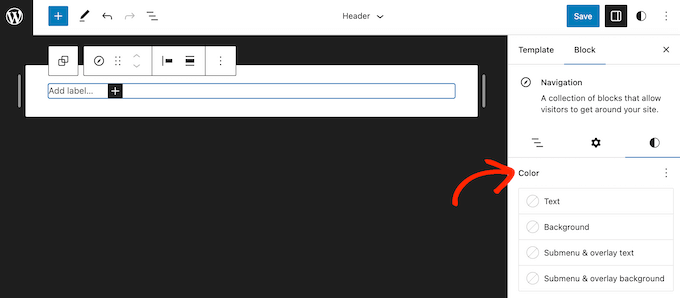
Per aggiungere le pagine di primo livello al tuo menu, fai semplicemente clic sul pulsante '+'.
Nel popup che appare, inizia a digitare il titolo o l'URL della pagina che desideri aggiungere. Quando appare la pagina giusta, fai clic per aggiungerla al menu.
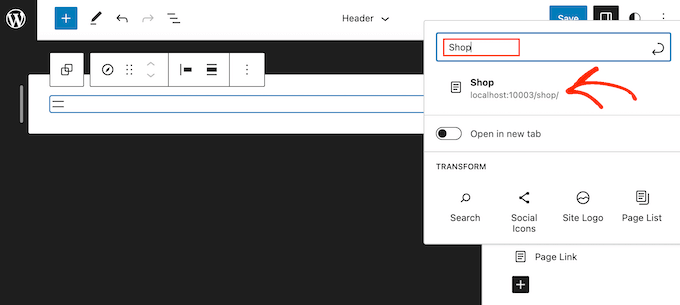
Ripeti semplicemente questo processo per aggiungere tutte le voci di primo livello al menu a discesa.
Fatto ciò, puoi aggiungere un sottomenu a qualsiasi voce padre.
Nel menu di destra, fai clic sull'icona puntinata accanto alla voce padre. Quindi, seleziona 'Aggiungi link sottomenu'.
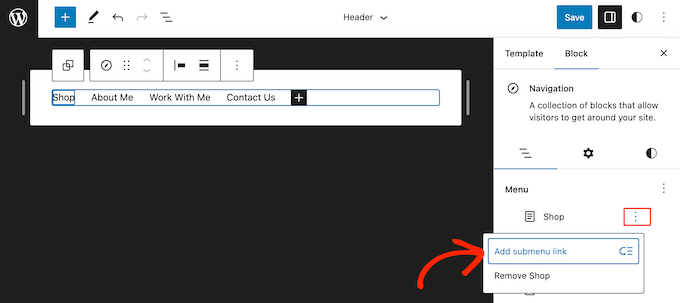
Nel popup che appare, digita il titolo o l'URL della pagina che desideri visualizzare nel menu a discesa.
Quando appare la pagina giusta, fai clic per aggiungerla come voce del sottomenu.
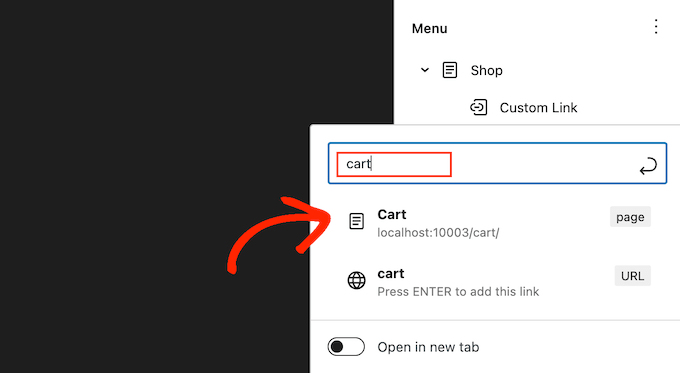
Ora, ripeti semplicemente questi passaggi per tutte le voci che desideri visualizzare nel menu a discesa.
Quando sei soddisfatto di come è impostato il menu, fai clic su 'Salva' per memorizzare le tue modifiche.
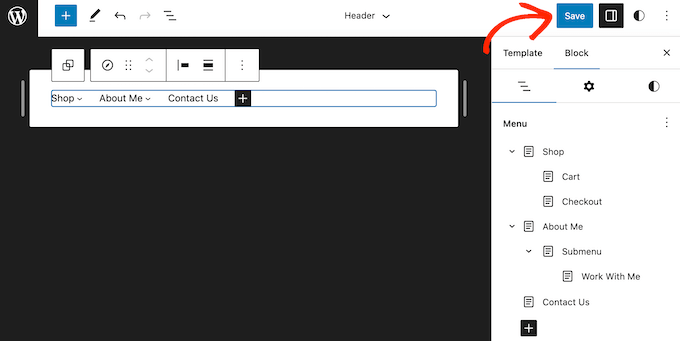
Ora, se visiti il tuo sito web, vedrai il menu a discesa in azione.
Suggerimenti per la creazione di menu a discesa interattivi
I menu di navigazione sono importanti perché sono il primo posto in cui i visitatori andranno per trovare contenuti interessanti o informazioni specifiche.
Usarli correttamente aiuterà i visitatori a orientarsi nel tuo sito web. Ti aiuterà anche a ottenere più conversioni e vendite, aumentando al contempo le tue visualizzazioni di pagina e riducendo il tuo tasso di rimbalzo aumentando le tue visualizzazioni di pagina e riducendo il tuo tasso di rimbalzo.
Tenendo presente questo, ecco alcuni suggerimenti per creare menu a discesa utili e facili da usare.
1. Crea menu a discesa multilivello
In questa guida, ti abbiamo mostrato come creare una riga superiore e un set di sottomenu. Tuttavia, puoi anche aggiungere una sottomenu sotto un'altra sottomenu per creare menu a discesa multilivello.
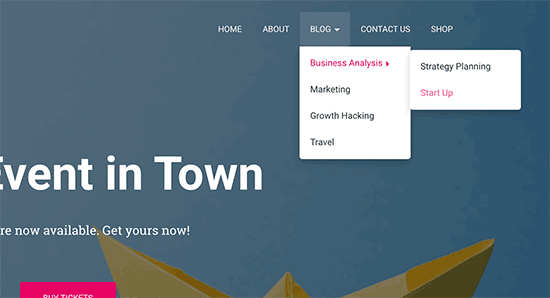
Questo può essere utile per siti che hanno molti contenuti o molte categorie di contenuti diverse.
Ad esempio, se gestisci un negozio online, potresti avere una categoria 'Elettronica' e una sottocategoria 'Laptop'. Tuttavia, potresti anche avere ulteriori sottocategorie, come 'Laptop Apple' o 'Borse e custodie per laptop'.
In questo caso, potrebbe avere senso creare un menu a discesa multilivello. Per farlo, trascina semplicemente qualsiasi pagina sotto una sottovoce e spostala leggermente verso destra.
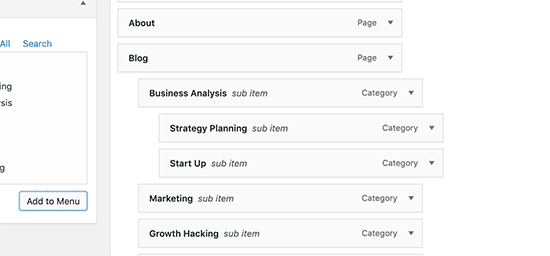
2. Crea menu a discesa multipli
Puoi creare tutti i menu a discesa che desideri e quindi mostrarli in diverse aree del tuo sito web. Ad esempio, potresti creare un menu a discesa che mostra solo le categorie di prodotti.
Questo è ottimo per le tue pagine prodotto, ma potresti anche voler creare un menu a discesa unico per la tua homepage in modo che gli acquirenti possano trovare diverse aree del tuo sito, come il modulo di contatto e il blog.
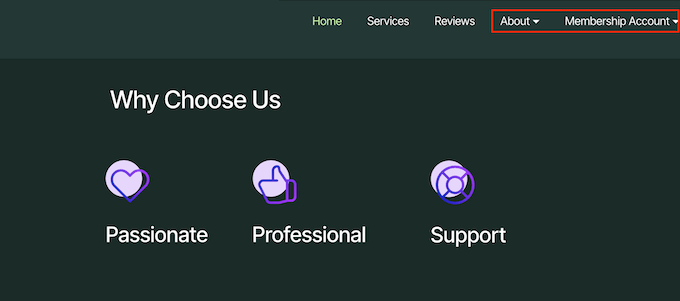
Crea semplicemente un nuovo menu a discesa seguendo lo stesso processo descritto sopra, quindi utilizza le impostazioni 'Posizione' per controllare dove appare questo menu a discesa sul tuo sito web.
3. Crea menu con anteprima live
Se creare il tuo menu a discesa nella dashboard diventa troppo complicato, puoi passare al personalizzatore di WordPress. Vai semplicemente su Aspetto » Personalizza per avviare l'anteprima live del personalizzatore del tema di WordPress.
Da qui, fai clic sulla scheda 'Menu' e quindi seleziona il menu di navigazione. Ora vedrai un editor drag-and-drop nella colonna di sinistra con un'anteprima live del tuo sito nel pannello di destra.
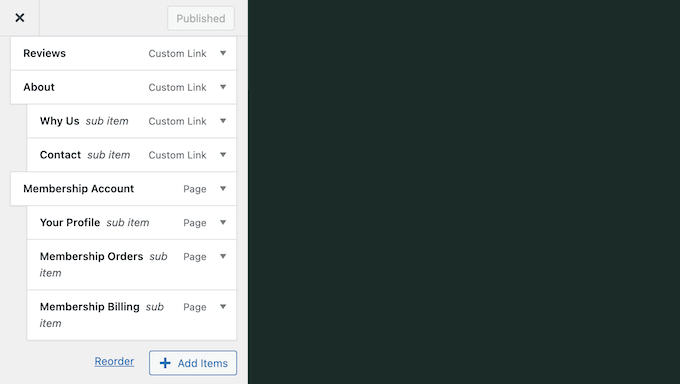
Ora puoi lavorare sul tuo menu e qualsiasi modifica apportata verrà visualizzata nell'anteprima live.
4. Creare un grande mega menu come menu a discesa in WordPress
Se hai molti contenuti, potresti avere difficoltà a organizzarli in modo ordinato utilizzando un menu a tendina standard.
Invece, puoi mostrare l'intera struttura del tuo sito web come un mega menu che appare solo quando gli utenti passano il mouse sopra il menu principale.
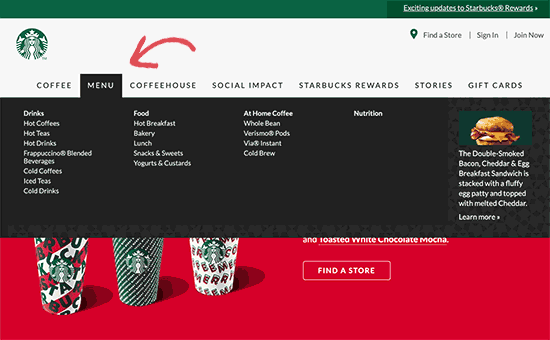
I mega menu sono simili a un menu a tendina, ma possono mostrare molti più collegamenti, sottomenu e altri elementi. Per istruzioni dettagliate, consulta il nostro tutorial passo passo su come creare un mega menu in WordPress.
4. Esporta i tuoi menu a tendina
Gestisci più siti WordPress? In tal caso, potresti voler utilizzare lo stesso layout e design del menu su tutti i tuoi siti.
La funzione di importazione/esportazione predefinita di WordPress non ti consente di importare ed esportare i menu da soli, ma è possibile trasferire i tuoi menu utilizzando un plugin.
Per istruzioni dettagliate passo passo, consulta la nostra guida su come importare ed esportare menu di navigazione in WordPress.
Speriamo che questo articolo ti abbia aiutato a imparare come creare facilmente un menu a tendina in WordPress. Potresti anche voler consultare la nostra guida su come aggiungere una barra di ricerca al tuo menu, o dare un'occhiata alla nostra selezione di esperti dei migliori tutorial per padroneggiare i menu di navigazione di WordPress.
Se ti è piaciuto questo articolo, iscriviti al nostro canale YouTube per tutorial video su WordPress. Puoi anche trovarci su Twitter e Facebook.





Jiří Vaněk
A classic menu with a dropdown has always been a staple of my website, but it wasn’t until I started regularly visiting this site that I began to appreciate the beauty of a mega menu. I’ve always been tempted to create one. Thanks for not forgetting to include a guide for mega menus alongside the classic menu. I found it through a link in this article. Today, I have my own mega menu, and it took me quite a while to create it. This was mainly thanks to your help.
Loud Pen
Thank you so much for this helpful tutorial! My theme doesn’t have the “Menus” option underneath Appearance so I couldn’t figure out how to create a dropdown menu. This really helped me! I just needed a dropdown menu for one page. Thanks again!
Supporto WPBeginner
You’re welcome, glad our guide was helpful
Amministratore
Arianna
I knew that my template supported dropdown menus, but I couldn’t figure out how to add them until I read this tutorial! Thank you so much!!
Supporto WPBeginner
Prego, siamo lieti di sapere che la nostra guida è stata utile!
Amministratore
Kraig Schuneman
Ciao,
È possibile visualizzare le slideshow nei menu a tendina? Il sito web del nostro club utilizza slideshow create in WordPress. Gli shortcode funzionano bene quando vengono aggiunti alla pagina. Vorremmo creare un menu a tendina dinamico per quando le slideshow vengono aggiunte o eliminate. Ci sono esempi di codice? Ci accontenteremmo anche di un menu a tendina statico. Ci sono molte slideshow e abbiamo creato un menu a tendina HTML ma non riusciamo a farlo funzionare con gli shortcode, solo con i link. Grazie per il tuo tempo, Kraig.
Supporto WPBeginner
Se abbiamo capito bene cosa stavi cercando, dovresti considerare la creazione di un mega menu seguendo la nostra guida qui sotto!
https://www.wpbeginner.com/plugins/how-to-add-a-mega-menu-on-your-wordpress-site-step-by-step/
Amministratore
Susan
Ho dei menu sul mio sito web, ma hanno smesso tutti di funzionare. Qualche idea?
Supporto WPBeginner
Ci sono alcune ragioni possibili, ti consigliamo di iniziare con la nostra guida alla risoluzione dei problemi qui sotto e se non funziona dovresti contattare il supporto del tuo tema specifico.
https://www.wpbeginner.com/beginners-guide/beginners-guide-to-troubleshooting-wordpress-errors-step-by-step/
Amministratore
Alborz
Ciao,
Mi chiedo come si possa creare una sottovocce che compaia su un'altra sottovocce. Hai detto nel video che potevi creare una sottovocce che si mostra ogni volta che passi il mouse sulla prima sottovocce, ma la tua pagina mostra tutte le sottovoci direttamente senza passare il mouse.
Mi chiedo come posso creare un menu a tendina che abbia una sottovocce su cui si possa anche passare il mouse per visualizzare altri elementi.
Supporto WPBeginner
Finché il tuo tema ha lo stile appropriato, puoi farlo posizionando gli elementi che desideri sotto il sottomenu aggiuntivo un passo più a destra, simile a come facciamo nell'animazione. La voce del menu sarà quindi più a destra e sotto la voce del menu nel tuo menu.
Amministratore
Chris Carnes
Questa era esattamente l'informazione che stavo cercando. Sono completamente nuovo a WP e il tuo sito è una grande risorsa.
Supporto WPBeginner
Glad our guide was helpful
Amministratore
Ed
Ciao, sto cercando di creare un menu a tendina sotto le voci di attivazione e non sotto le intestazioni principali. È possibile farlo e come. Grazie mille.
Supporto WPBeginner
Se intendi che vuoi solo i menu a tendina quando qualcuno fa clic su una freccia, ciò sarebbe determinato dal tema che stai utilizzando. Dovresti verificare con il supporto del tuo tema specifico per vedere se è un'opzione.
Amministratore
Daniel
Ciao!! C'è un modo per rendere il menu principale solo un titolo per i sottomenu e non una pagina a cui si può accedere? Ho creato una pagina vuota in modo da poter creare un menu con sottomenu, e funziona, ma puoi fare clic sul menu principale, che è una pagina vuota, quindi voglio che sia solo un menu senza pagina.
Supporto WPBeginner
Sebbene sia una guida più vecchia, il metodo è ancora lo stesso, dovresti dare un'occhiata alla nostra guida qui sotto:
https://www.wpbeginner.com/beginners-guide/how-to-add-titles-in-wordpress-menu-without-linking-to-a-page/
Amministratore
CHeryl
posso aggiungere un elenco di moduli a un menu?
Supporto WPBeginner
Certamente, il metodo più semplice sarebbe creare una pagina per ogni modulo e collegare le pagine nel menu.
Amministratore
Adrian Bromley
Ottimo articolo.
Volevo fare la stessa cosa di KAM, e confermo che il link personalizzato con # funziona!
Supporto WPBeginner
Glad we could be helpful
Amministratore
Mohamed Mohidin
se il mio tema non supporta il menu a discesa cosa posso fare c'è qualcosa o soluzioni da fare senza cambiare il tema
grazie
Supporto WPBeginner
Dovresti contattare il supporto del tuo tema specifico per vedere se ci sono piani per aggiungere il supporto come punto di partenza.
Amministratore
Aprile
Grazie mille! Questo è stato super utile
Supporto WPBeginner
You’re welcome, glad our guide was helpful
Amministratore
Kam
Grazie per questo post utile.
Come posso aggiungere sotto-elementi dove la pagina principale è solo un titolo e non è accessibile come pagina nella barra dei menu?
Ad esempio
Sport (non accessibile come pagina)
(questa è una pagina e visualizzabile)
(pagina e visualizzabile)
Supporto WPBeginner
Dovresti fare attenzione a non confondere i tuoi utenti con una voce di menu che non funziona, ma puoi impostare una voce di menu con URL personalizzato su # per questo.
Amministratore
Harish Nemade
Se ho un blog con tutti i tipi di categorie al suo interno e voglio creare un menu a discesa di ogni categoria nella mia singola pagina 'www.example.com/blog/'. Quindi come posso creare un menu a discesa in una pagina?
Supporto WPBeginner
Se desideri un menu a discesa solo su una pagina specifica, dovresti consultare il nostro articolo qui: https://www.wpbeginner.com/plugins/how-to-add-conditional-logic-to-menus-in-wordpress/
Amministratore
Trinos Nyoni
Grazie per averci fornito alcune informazioni su Wordpress
Supporto WPBeginner
You’re welcome
Amministratore